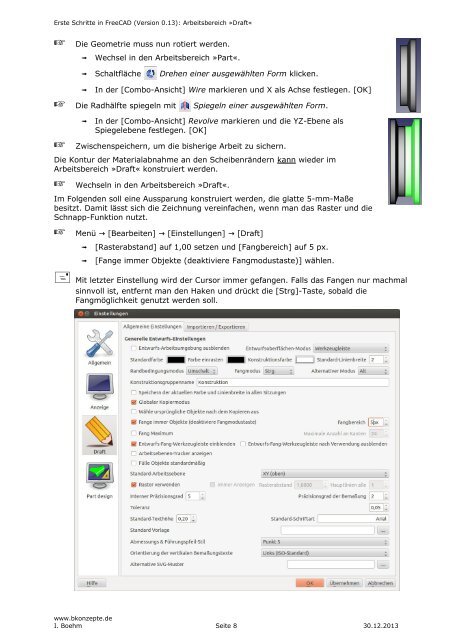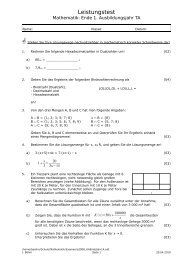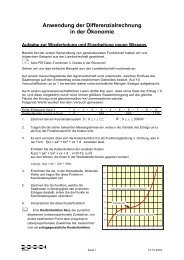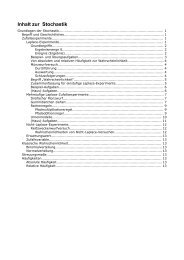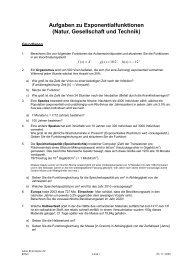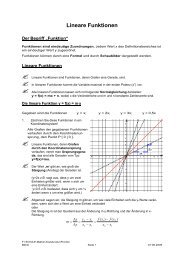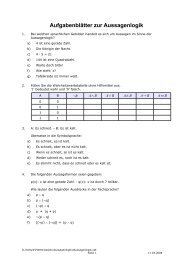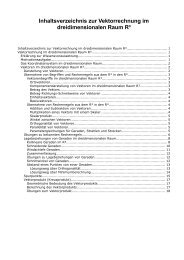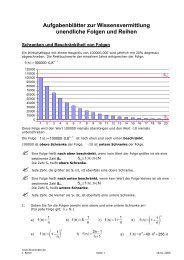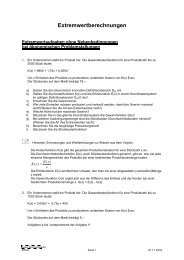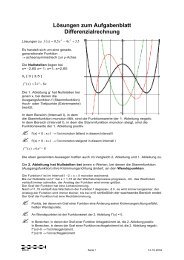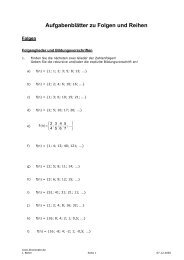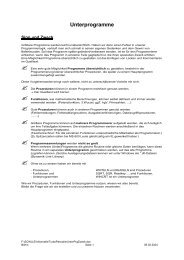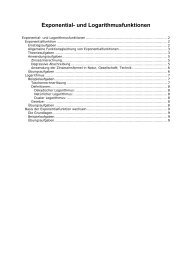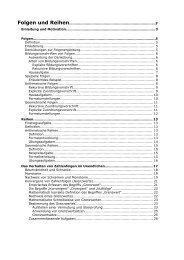Tutorial
Tutorial
Tutorial
Sie wollen auch ein ePaper? Erhöhen Sie die Reichweite Ihrer Titel.
YUMPU macht aus Druck-PDFs automatisch weboptimierte ePaper, die Google liebt.
Erste Schritte in FreeCAD (Version 0.13): Arbeitsbereich »Draft«<br />
<br />
Die Geometrie muss nun rotiert werden.<br />
<br />
Wechsel in den Arbeitsbereich »Part«.<br />
Schaltfläche Drehen einer ausgewählten Form klicken.<br />
<br />
In der [Combo-Ansicht] Wire markieren und X als Achse festlegen. [OK]<br />
Die Radhälfte spiegeln mit Spiegeln einer ausgewählten Form.<br />
<br />
<br />
In der [Combo-Ansicht] Revolve markieren und die YZ-Ebene als<br />
Spiegelebene festlegen. [OK]<br />
Zwischenspeichern, um die bisherige Arbeit zu sichern.<br />
Die Kontur der Materialabnahme an den Scheibenrändern kann wieder im<br />
Arbeitsbereich »Draft« konstruiert werden.<br />
Wechseln in den Arbeitsbereich »Draft«.<br />
Im Folgenden soll eine Aussparung konstruiert werden, die glatte 5-mm-Maße<br />
besitzt. Damit lässt sich die Zeichnung vereinfachen, wenn man das Raster und die<br />
Schnapp-Funktion nutzt.<br />
Menü → [Bearbeiten] → [Einstellungen] → [Draft]<br />
<br />
<br />
[Rasterabstand] auf 1,00 setzen und [Fangbereich] auf 5 px.<br />
[Fange immer Objekte (deaktiviere Fangmodustaste)] wählen.<br />
Mit letzter Einstellung wird der Cursor immer gefangen. Falls das Fangen nur machmal<br />
sinnvoll ist, entfernt man den Haken und drückt die [Strg]-Taste, sobald die<br />
Fangmöglichkeit genutzt werden soll.<br />
www.bkonzepte.de<br />
I. Boehm Seite 8 30.12.2013